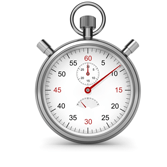Почему ноутбук не видит клавиатуру
В случае, когда «родное» устройство ввода в портативном компьютере вдруг перестает корректно работать, многие пользователи подсоединяют USB-клавиатуру. Это вполне разумное решение, так как оно позволяет избежать простоя в работе аппарата. Но иногда подключение устройства создает серьезную проблему.
В этой статье мы расскажем о том, по какой причине ноутбук не видит клавиатуру и что делать в подобной ситуации. Сразу хотим предостеречь вас от любых попыток самостоятельного ремонта, которые часто заканчиваются усугублением проблемы. Без участия специалиста можно устранять лишь программные неполадки и только в том случае, если у пользователя имеется соответствующий опыт.
Проблема с драйверами и вирусами
Обычно к лэптопам под управлением операционной системы Windows без особых проблем подключаются клавиатуры любых производителей. Если же этого не происходит, потребуется проверить наличие драйверов. Для этого переходим в панель управления, выбираем диспетчер устройств и находим подсоединенное устройство в списке. Не получилось? Тогда ищите на диске или в интернете специальное программное обеспечение и инсталлируйте его на ноутбук.
Еще одна распространенная проблема, из-за которой ноутбук не видит USB-клавиатуру – это проникновение на жесткий диск вредоносных файлов или программ. Они без проблем выявляются посредством специального софта, который должен быть установлен сразу же после первого запуска портативного компьютера.
Не работает «железо»: что нужно проверять в первую очередь
Если ноутбук не видит клавиатуру или мышь, подключаемую через USB-разъем, то сначала необходимо убедиться в исправности именно этих деталей. Самые распространенные неполадки портов – это:
- отсоединение от материнской платы в результате неаккуратного обращения с устройством;
- загрязнение пылью и мелким мусором. Проблема легко решается банальной чисткой портативного компьютера;
- окисление контактов из-за воздействия жидкости либо интенсивной эксплуатации прибора в помещении с повышенным уровнем влажности.
Если порты в порядке, то следующей подвергается проверке сама материнская плата. Специалистам нашего сервисного центра довольно часто приходится устранять следующие проблемы:
- окисление или загрязнение контактных групп;
- повреждение токопроводящих дорожек;
- микротрещины на самой плате.
Наиболее серьезная поломка – это выход из строя южного моста материнки. Он очень подвержен резким перепадам напряжения, может полностью выгореть при попытке подсоединения к портативному компьютеру неисправного внешнего устройства, а также отказать из-за воздействия влаги. В любом случае требуется замена компонента или его перепайка, которая обходится недешево.
Прежде чем вызывать мастера, обязательно убедитесь в исправности подключенного устройства. Вполне возможно, клавиатура или мышка просто не работают, что и приводит к возникновению проблемы.
Схема работы
У нас простой и понятный процесс работы
-
Оставьте заявку на сайте или закажите обратный звонок
-
Мы перезвоним и договоримся о выезде специалиста или курьера
-
Производим ремонт лептопа
-
Даем гарантию на 365 дней
Дарим
скидку 20%
при заказе с сайта
Перезвоним уже через 2 минуты
Услуги
- Замена процессора на ноутбуках
- Замена матрицы ноутбуков
- Ремонт клавиатуры ноутбуков
- Замена клавиши на клавиатуре ноутбуков
- Замена инвертора ноутбуков
- Чистка ноутбуков
- Замена лампы подсветки ноутбуков
- Установка Windows
- Модернизация ноутбука
- Замена оперативной памяти на ноутбуках
- Замена SSD на ноутбуках
- Замена CD/DVD приводов в ноутбуке
- Замена видеокарты ноутбуков
- Ремонт северного моста ноутбуков
- Ремонт южного моста ноутбуков
- Замена аккумулятора на ноутбуках
- Ремонт материнской платы ноутбуков
- Ремонт ноутбуков после залития
- Ремонт системы охлаждения ноутбуков
- Ремонт разъема питания ноутбуков
- Замена usb разъема на ноутбуках
- Ремонт разъема ноутбуков
- Замена жесткого диска ноутбуков
- Замена Wi-Fi ноутбуков
- Ремонт тачпада ноутбуков
- Замена крышки ноутбуков
- Чистка системы охлаждения
- Замена экрана ноутбуков
Неисправности
- Ремонт дисплеев ноутбуков в Москве
- Ремонт системы охлаждения и чистка ноутбуков в Москве
- Ремонт блоков питания ноутбуков в Москве
- Ремонт аккумяторной батареи ноутбука в Москве
- Ремонт клавиатуры ноутбуков в Москве
- Почему ноутбук не видит клавиатуру
- Почему ноутбук быстро разряжается
- Почему шумит вентилятор в ноутбуке
- Почему тормозит видео на ноутбуке
- Почему почему перезагружается ноутбук
- Упал ноутбук
- Почему не работает ноутбук
- Почему ноутбук не видит WiFi
- Почему ноутбук не видит диск
- Почему ноутбук не видит usb
- Почему ноутбук не видит флешку
- Почему ноутбук не видит наушники
- Почему ноутбук не видит дисковод
- Почему ноутбук не видит HDMI
- Почему ноутбук не видит камеру
- Почему ноутбук не видит карту памяти